Како уметнути заглавље и подножје у Ворд документ
Мицрософт Ворд(Microsoft Word) има функције које се зову заглавље(Header) и подножје(Footer) . Можете додати информације у област заглавља(Header) и подножја; такође можете додати бројеве у заглавље(Header) и подножје(Footer) , датум и време и форматирати их у било коју боју или стил који желите. Заглавље(Header) и подножје такође садрже(Footer) различите идеје шаблона које нуди Мицрософт(Microsoft) , где можете додати било који дизајн који одговара вашем укусу. Заглавље(Header) је приказано на врху страница, а подножје(Footer) је приказано на дну страница.
- Заглавље(Header) : Заглавље(Header) вам помаже да уређујете садржај на врху страница. Они су корисни за приказивање информација као што су наслов, аутор и број странице.
- Подножје(Footer) : Подножје(Footer) вам помаже да уређујете садржај на дну страница. Они су корисни за приказивање информација као што су наслов, аутор и број странице.
У овом водичу ћемо објаснити:
- Како уметнути заглавље.
- Како уметнути подножје.
- Како уметнути број странице у заглавље(Header) и подножје(Footer) .
- Како променити формат бројева страница.
- Како уклонити заглавље и подножје.
Како уметнути заглавље(Header) у Ворд(Word) документ
Отворите Мицрософт Ворд(Microsoft Word) .

Кликните на картицу Уметање(Insert ) и изаберите Заглавље(Header) у групи Заглавље и подножје(Header and Footer) .
У падајућој листи изаберите било који од уграђених стилова шаблона који желите.
Ако желите више шаблона заглавља(Header) , кликните на Још заглавља са Оффице.цом(Headers from Office.com) .
Такође можете да кликнете на Уреди заглавље(Edit Header) и видећете да се заглавље(Header) појављује на врху странице.
Како уметнути подножје(Footer) у Ворд(Word) документ

Кликните на картицу Уметање(Insert ) и изаберите Подножје(Footer) у групи Заглавље и подножје(Header and Footer) .
У падајућој листи изаберите било који од уграђених стилова шаблона који желите.
Ако желите више шаблона подножја, кликните на Још подножја са (More Footers from Office.com)Оффице.цом(Footer) .
Такође можете да кликнете на Уреди подножје(Edit Footer) и видећете да се подножје(Footer) појављује на дну странице.
Како уметнути број странице у заглавље(Header) и подножје (Footer)Ворд(Word) -а
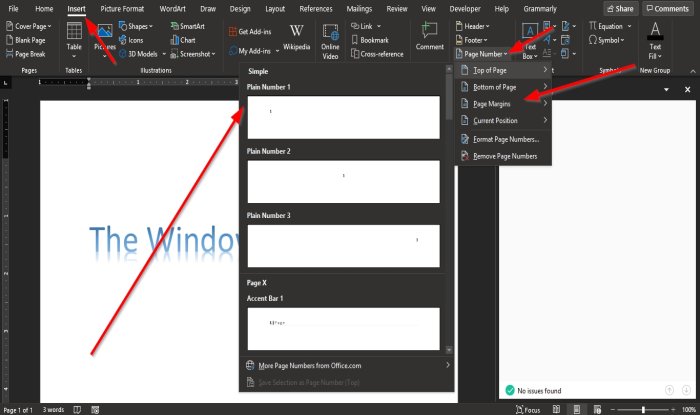
На картици Уметање(Insert ) у групи Заглавље и подножје(Header and Footer) кликните на дугме Број странице(Page Number) .
У падајућој листи задржите курсор преко позиција бројева страница и изаберите стил.
У зависности од позиције коју сте изабрали, ту ће ићи број странице.
Како променити формат бројева страница у Ворд -у(Word)

На картици Уметање(Insert) у групи Заглавље и подножје(Header and Footer) кликните на Број странице(Page Number) .
У падајућој листи кликните на Форматирај бројеве страница(Format Page Numbers) .

Појавиће се дијалог Формат броја странице .(Page Number Format)
Унутар оквира за дијалог можете да извршите било какве промене на листи Формат(Number Format) бројева и изаберете било које друге опције које желите.
Затим кликните на ОК(OK) .
Како уклонити заглавље(Header) и подножје(Footer) из Ворд(Word) документа

Кликните на картицу Уметање(Insert) и изаберите заглавље(Header) или подножје(Footer) у групи Заглавље и подножје(Header and Footer) .
У падајућој листи Изаберите Уклони заглавље(Remove Header) и на падајућој листи Подножје кликните на Уклони (Remove Footer)подножје(Footer) .
Надамо се да ће вам овај водич помоћи да разумете како да користите заглавље(Header) и подножје(Footer) у програму Мицрософт Ворд(Microsoft Word) .
Related posts
Како закључати и заштитити заглавље и подножје у Ворд-у
Како користити заглавље, подножје и фусноту у Гоогле документима
Како додати заглавље и подножје у Екцел табелу
Омогућите или онемогућите заглавље и подножје када штампате у Цхроме-у
Како да користите предлоге за преписивање у апликацији Ворд за веб
Како искључити ознаке пасуса у Мицрософт Ворд-у
Како користити претварач мерења у Мицрософт Оффице-у
Како уклонити све преломе одељака у Ворд-у одједном
Како покренути Ворд, Екцел, ПоверПоинт, Оутлоок у безбедном режиму
Како увести стилове из једног документа у други у Ворд-у
Датотека се не може отворити јер постоје проблеми са садржајем
Како користити спајање поште за писма у Ворд-у
Како бесплатно преузети ивице странице за Мицрософт Ворд
Како направити падајућу листу у Ворд-у
Како цртати у Мицрософт Ворд-у помоћу алата за картицу Цртање
ФоцусВритер је бесплатни програм за обраду текста без ометања за писце
Како променити време АутоСаве и АутоРецовер у Ворд-у
Како уметнути музичке ноте и симболе у Ворд документ
Ворд није могао да креира радну датотеку, проверите привремену променљиву окружења
Како направити летак у Мицрософт Ворд-у
